
发布时间:2020-01-11整理:阅读:

1、登录管理界面:打开浏览器,在浏览器的地址栏中输入192.168.0.1,并按下键盘上的回车按键——>在对话框中输入用户名:admin——>点击“登录”。PS:密码默认为空,所以不需要输入密码即可登录。
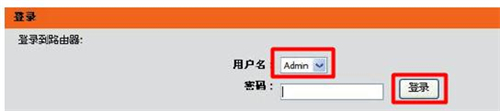
2、点击“安装”——>“互联网”——>“互联网连接设置指南”
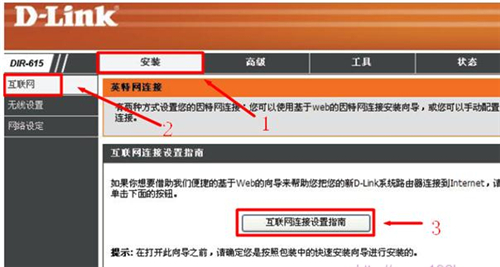
3、点击“下一个”。
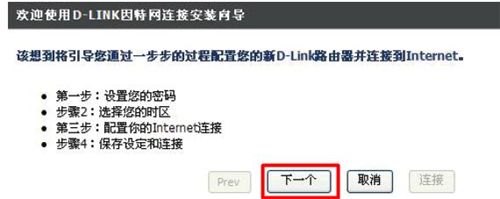
4、创建一个新的密码,然后点击“下一个”按钮。
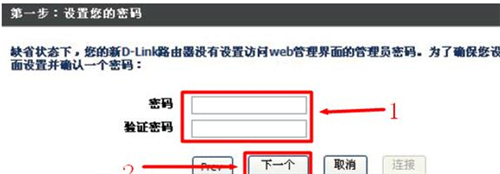
5、“时区”选择:(格林尼治时间 +08:00)北京、重庆、香港、乌鲁木齐——>点击“下一个”
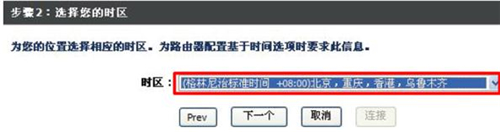
6、选择“用户名/密码连接(PPPoE)”——点击“下一个”。
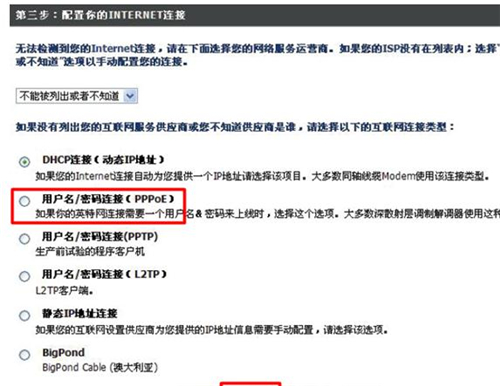
7、输入“用户名”和“密码”——>点击“下一个”。
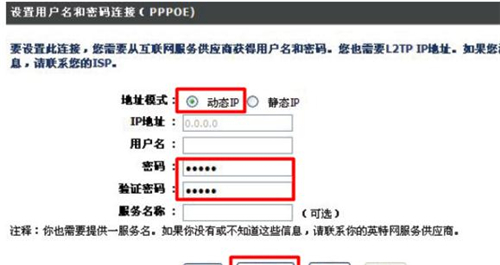
8、单击“连接”以保存设置——>当路由器完成重启时,单击“继续”。请允许花1-2分钟的时间连接。
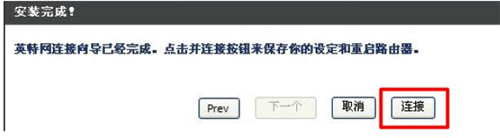
欢迎分享转载→ D-Link DIR615 无线路由器ADSL拨号上网的设置教程 路由器

D-Link DIR-806 无线路由器上网设置 路由器
(41)人喜欢 2020-01-11
D-Link DIR-629 无线路由器上网设置 路由器
(54)人喜欢 2020-01-11
D-Link DIR-822 无线路由器上网设置 路由器
(44)人喜欢 2020-01-11
D-Link DIR-600M 无线路由器端口映射设置指南 路由器
(41)人喜欢 2020-01-11
D-Link DIR-600M 无线路由器当交换机用 路由器
(49)人喜欢 2020-01-11
D-Link DIR-600M 无线路由器修改LAN口IP地址方法 路由器
(42)人喜欢 2020-01-11